FLEX結 MYグループについて
| FLEX結にて使用するMYグループの登録・編集・削除を行います。 ※MYグループとは、社員グループや施設グループ等とは異なり、登録したユーザーのみが利用できるグループとなります。例えば、よく利用する組み合わせのユーザーと施設をセットにしてMYグループとして登録しておくことで、予定やメッセージの登録時により簡単に参加ユーザーや利用施設を選択することが可能となります。 |
||
| ・MYグループの新規登録 ・MYグループ表示順の変更 ・MYグループの更新 ・MYグループの削除 |
||
■MYグループ:MYグループの新規登録 |
||
MYグループを新規登録します。 ①メニューより「システム設定アイコン」→「グループウェア運用管理」を選択します。 |
||
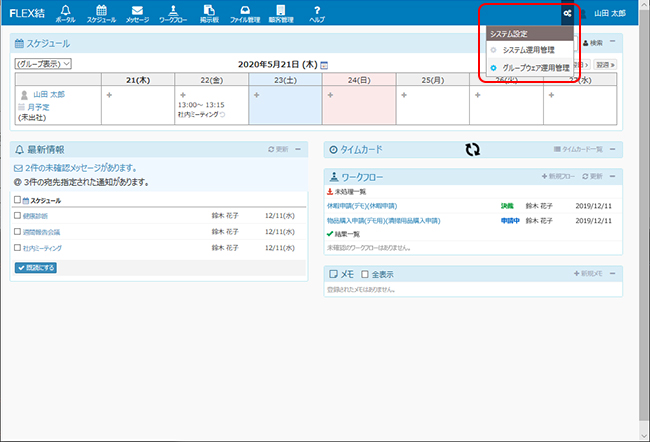 |
||
②「MYグループ」ボタンをクリックします。 |
||
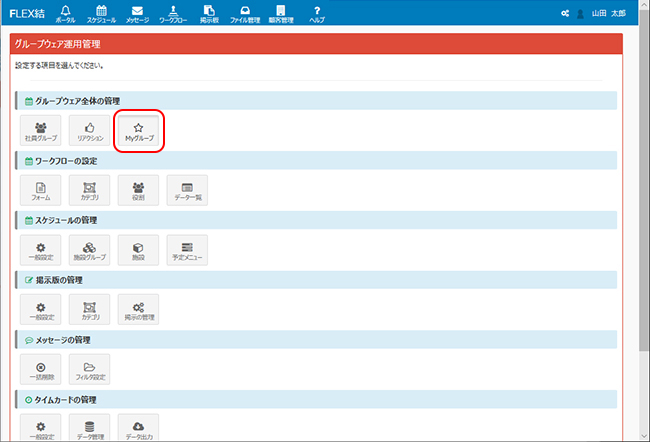 |
||
| ③「+新規グループの追加」ボタンをクリックします。 | ||
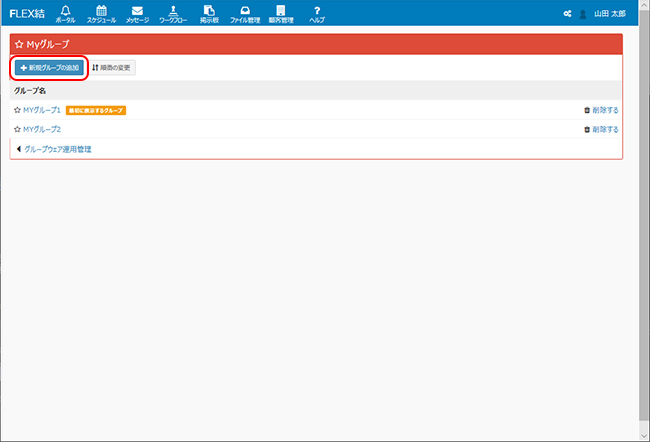 |
||
| ④MYグループの新規登録画面が表示されます。各項目に入力し、「登録」ボタンをクリックしてください。 ※オレンジ色の枠で表示された項目は入力必須項目となります。空の状態では登録を行うことができません。 |
||
 |
||
|
||
| ⑤MYグループ画面に戻ります。これで、MYグループが登録されました。登録されたMYグループが表示されていることをご確認ください。 | ||
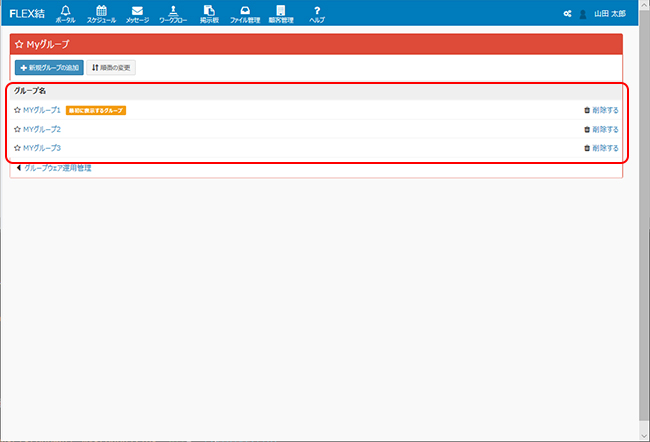 |
||
■MYグループ:MYグループ表示順の変更 |
||
登録済みのMYグループの並び順を変更することができます。手順については並び順の変更をご参照ください。 |
||
■MYグループ:MYグループの更新 |
||
登録済みのMYグループの内容を更新します。 ①メニューより「システム設定アイコン」→「グループウェア運用管理」を選択します。 |
||
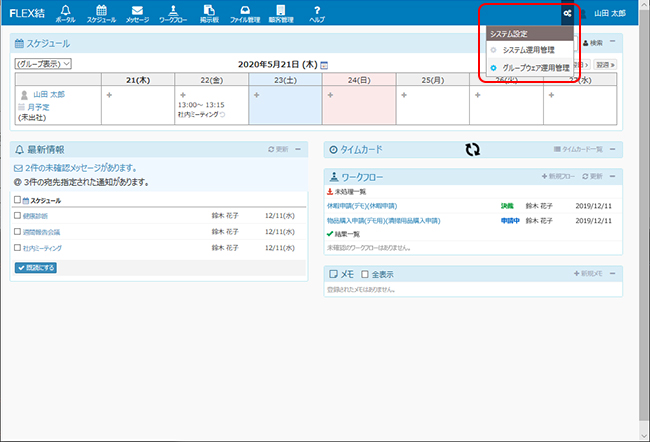 |
||
②「MYグループ」ボタンをクリックします。 |
||
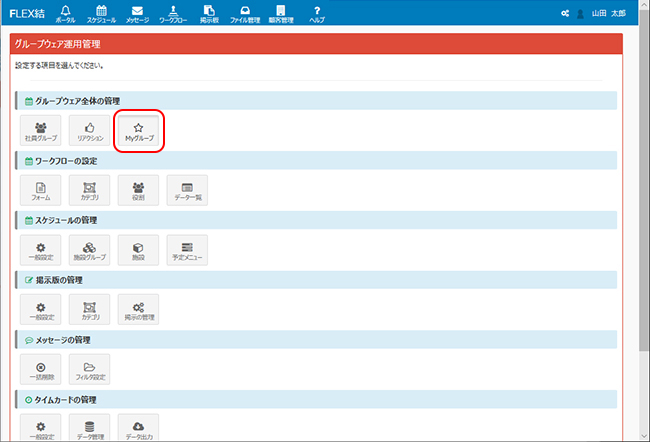 |
||
| ③更新するMYグループ名をクリックします。 | ||
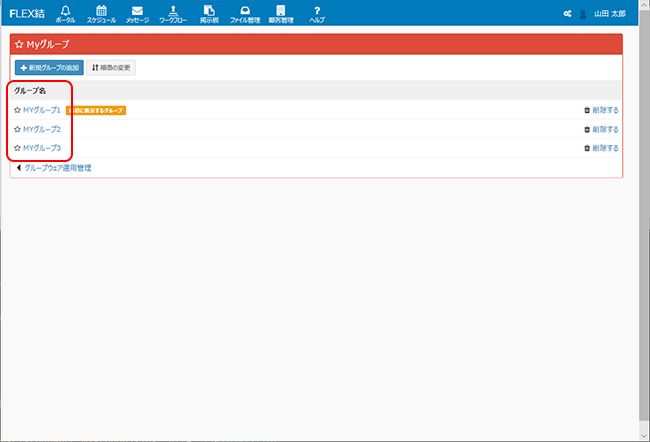 |
||
| ④MYグループ編集画面が表示されます。任意の項目を編集し、「登録」ボタンをクリックしてください。 ※オレンジ色の枠で表示された項目は入力必須項目となります。空の状態では登録を行うことができません。 |
||
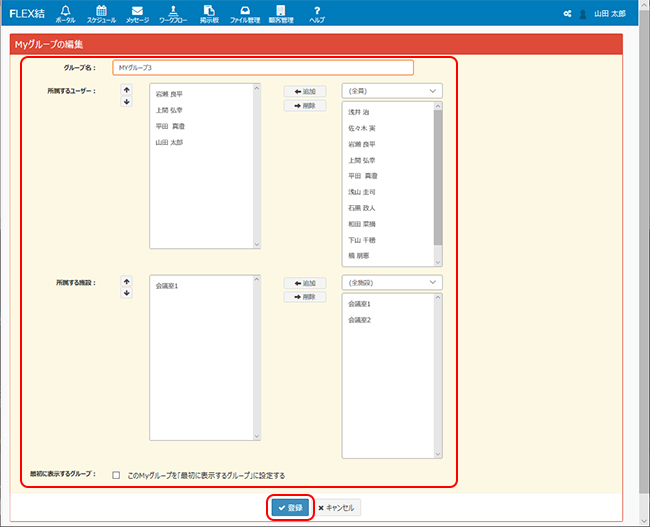 |
||
|
||
| ⑤MYグループ画面に戻ります。これで、③で選択したMYグループの登録情報が更新されました。 | ||
■MYグループ:MYグループの削除 |
||
登録済みのMYグループを削除します。 ①メニューより「システム設定アイコン」→「グループウェア運用管理」を選択します。 |
||
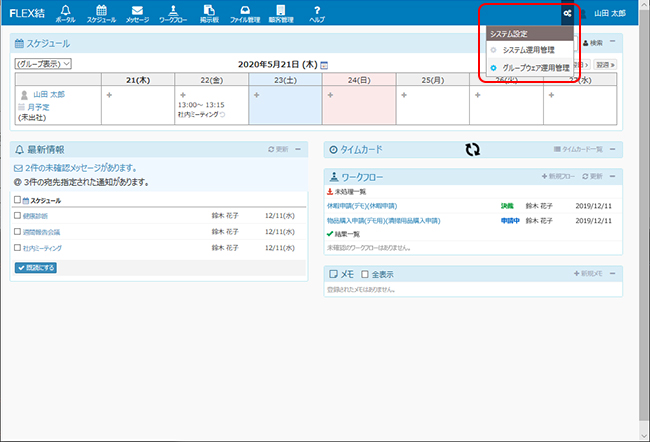 |
||
②「MYグループ」ボタンをクリックします。 |
||
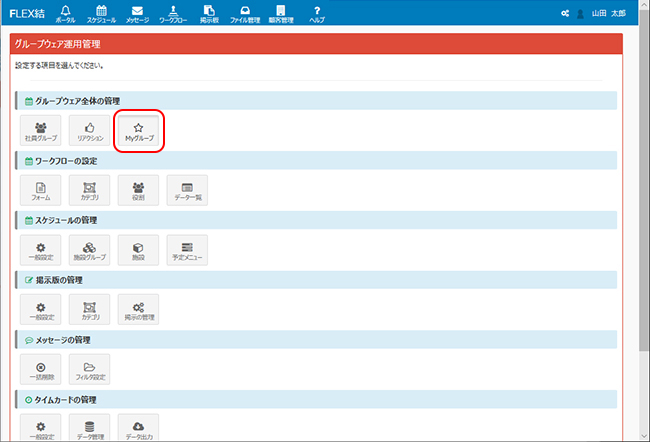 |
||
| ②削除したいMYグループ行の「削除する」をクリックしてください。 | ||
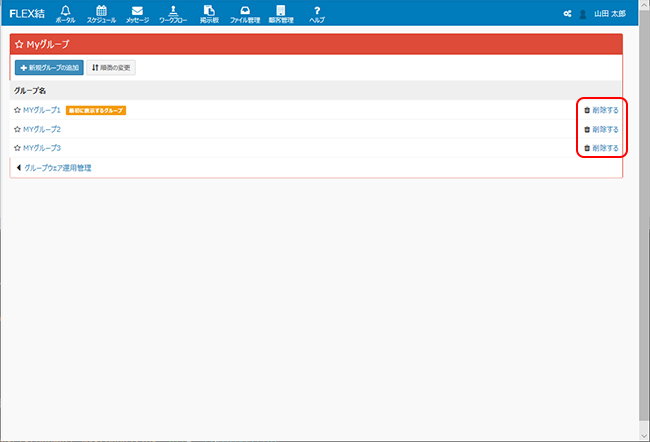 |
||
| ③確認メッセージが表示されます。よろしければ「OK」ボタンをクリックしてください。 | ||
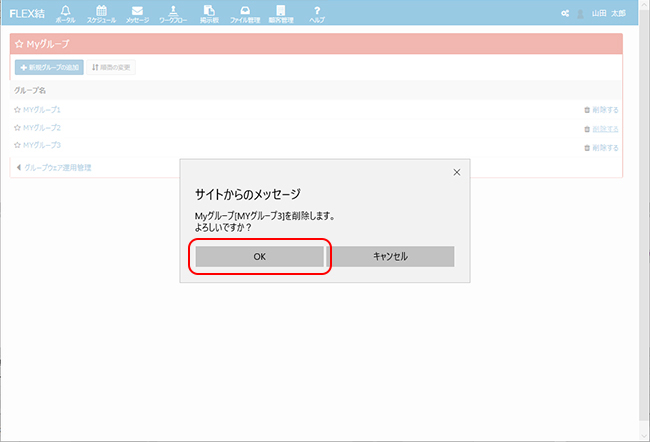 |
||
| ④当該MYグループが削除されました。 | ||
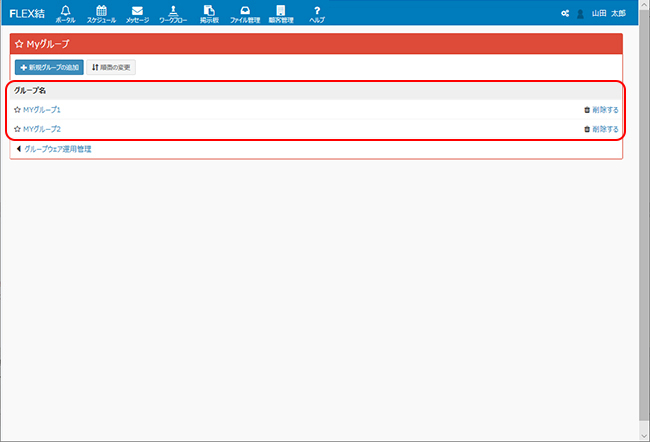 |
||
